如何将Spotify音乐转换为FLAC:2025年指南
用户正在许多社区平台上询问有关方式或方法,以便 将Spotify音乐转换为FLAC。 尽管专业人士提供了许多答案,但对于某些人来说,选择并决定使用和遵循哪一个仍然有些困惑。
这个 Spotify应用 绝对是全世界听众不断使用的最佳音乐流媒体平台之一。 当然,如果要进行调查,则很大一部分的受访者会确认Spotify是他们当前正在使用的应用程序,因为在使用订阅或获得高级帐户后,人们可以从中获得多个好处。
当然,在某些情况下,即使您真的对服务感到满意,但还是会遇到一种情况,您会寻找其他您仍然可以享受的东西,并从当前的收益中获益。
将Spotify音乐转换为FLAC格式可能有些棘手,但过程实际上很简单。 许多人都在网上寻找指南,因为根据研究,使用FLAC格式比使用MP3格式要好得多。 这是因为它可以提供最多完美的CD副本,甚至听起来比通常的文件格式更好。
不幸的是,由于Spotify文件位于 OGG Vorbis格式 并受到称为 DRM保护,许多人发现很难将歌曲转换为其他文件格式,例如FLAC。 幸运的是,有些软件应用程序可以胜任这项工作,我们将在这里与您分享最好的东西。 因此,请停留在此页面上以了解更多信息。
内容指南 第1部分。Spotify是否将获得FLAC?第2部分。如何将Spotify音乐无损转换为FLAC?部分3。 结论
第1部分。Spotify是否将获得FLAC?
在我们深入研究此查询的答案之前,“ Spotify会获得FLAC吗?” 最后找到更多有关如何将Spotify音乐转换为FLAC的详细信息,我们想向您提供有关FLAC格式本身的一些详细信息。 对于那些不熟悉上述格式的人来说,这可能是一个很好的参考。
什么是FLAC格式?
实际上,“ FLAC”一词来自免费无损音频编解码器短语。 人们习惯称这种格式为“ FLAC”,因为这样做当然有点方便。 这种FLAC格式在某种程度上与MP3相同-音频压缩。 MP3具有无损压缩(删除了人们听不到的音频信息),而FLAC正在利用无损压缩(这在某种程度上要好得多,因为您可以确定压缩音频的质量不会改变)。 这仅意味着一旦将CD翻录成这种FLAC格式,就将保持相同的质量。
此外,文件的大小将小得多,从而占用设备上的较小存储空间。 此外,众所周知,这种FLAC格式是免版税的开源文件格式。 因此,在知识产权问题上,您不会感到烦恼。 根据一些研究,尽管有许多支持FLAC格式的播放器(包括RealPlayer,SMPlayer和KMPlayer),但VLC媒体播放器是最好的FLAC播放器。 您也可以在iOS设备上访问这些文件(如果正在使用这些设备)。

Spotify将获得FLAC还是Spotify可以播放FLAC?
实际上,这是Spotify用户普遍关心的问题。 该应用程序的优点之一是用户可以添加即使离线也可以访问的本地文件。 但是,它可以播放FLAC文件吗?
不幸的是,基于参考,Spotify应用程序支持的文件格式仅为MP3,M4P(音乐文件,不包含视频),MP4(如果您的PC上安装了QuickTime应用程序)。 不幸的是,如果您询问是否支持M4A(或iTunes无损格式)文件,答案为“否”。
但是,如果您只是想听优美的音乐(而没有机会添加一些本地文件),则可以通过Spotify应用免费进行。 好吧,由于您将免费观看视频,因此请注意一些不利因素,例如广告,音乐混洗能力等等。 如果您想消除所有弊端,那么订阅高级帐户就是一个解决方案。
但是,如果您希望将所有这些Spotify收藏夹以FLAC格式保存在个人计算机上或流在任何设备或媒体播放器上,则需要一种受信任的工具来为您完成这项工作。 网络上有好几个(提供了很好的评论和简单的指南),但是这里是我们认为是最佳和最推荐的软件应用程序。 现在,如果您想了解有关此应用的更多信息,请继续阅读以在本文的第二部分中获得更多详细信息。
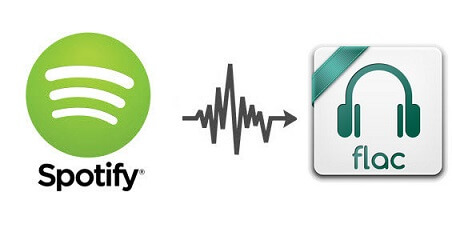
第2部分。如何将Spotify音乐无损转换为FLAC?
如最初所述,任何人都可以使用几种选择来进行Spotify音乐到FLAC的转换。 但是,对于那些实际上不知道如何对两个或多个不同事物进行“比较”的人来说,从这些选项中进行选择可能会造成混淆,并且有些困难。
如果您想实现将那些Spotify音乐收藏夹转换为FLAC格式或任何其他格式的意愿,则可以使用此功能 音乐软件 Spotify Music Converter。如果您不熟悉此应用程序,我们之所以有此部分是为了让您了解此应用程序以及使用此工具的过程。在我们开始介绍如何通过此软件应用程序转换 Spotify 文件的指南之前,我们将首先告诉您为什么 AMusicSoft Spotify Music Converter 比其他应用程序有优势。
- 音乐软件 Spotify Music Converter 有能力 下载Spotify歌曲或播放列表 以及即使您未连接到互联网也可以流式传输的Podcast。
- 它支持六种文件格式,包括WAV,AAC,M4A,MP3,AC3,当然还有FLAC。
- 转换过程完成后,即使整个过程非常快(文件速度比另一个应用程序快五倍),文件的原始质量也将得以保持(100%)。 您可以放心,ID标记甚至元数据(图稿,曲目标题,专辑,艺术家的姓名等等)都将得到维护。
- 这个 DRM删除过程 也可以在转换过程中完成。
- 当然,转换文件的过程很容易遵循,而且非常简单。
现在,这里有一个简短的概述,以防你想尝试使用这个 AMusicSoft Spotify Music Converter 将 Spotify 音乐转换为 FLAC 格式。
- 检查安装 AMusicSoft 需要完成的操作 Spotify Music Converter.
- 打开应用程序,然后添加将Spotify音乐转换为FLAC的Spotify歌曲。
- 勾选“转换”按钮,等待转换和DRM删除完成。
通过阅读上述步骤,您可以轻松进行转换过程。 但是,我们也希望与您分享详细信息,以确保整个过程将成功完成。
步骤#1。检查安装AMusicSoft需要完成什么 Spotify Music Converter
我们建议访问 AMusicSoft 的主网站 Spotify Music Converter 找出继续安装所需的东西。通过检查并完成这些操作,您可以轻松地在 PC 上安装并启动该应用程序。
第2步。 打开应用程序并添加Spotify歌曲
现在,打开应用程序后,您只需拖放所有希望转换为FLAC的Spotify歌曲,专辑或播放列表即可。 由于支持六种文件格式,因此必须从列表中选择FLAC。 此外,您需要选择“输出文件夹”,以便在该过程完成后轻松访问。

步骤#3。 勾选“转换”按钮,等待转换和DRM删除完成
最后,将鼠标悬停在“转换”按钮上并勾选它,以允许应用处理转换以及删除文件的DRM保护。 这只需要几分钟,转换后的文件就可以进行流式传输了。

部分3。 结论
有人说,要将Spotify音乐转换为FLAC格式,需要很多资源和时间。 好吧,那绝对不是真的! 在这样的专业转换器的帮助下 音乐软件 Spotify Music Converter,这很容易做到。嗯,有些用户说使用免费和在线转换器也有效。然而,这个选项没有太多保证。这就是为什么我们建议使用像AMusicSoft这样的应用程序 Spotify Music Converter.
人们也读
Robert Fabry 是一位热心的博主,也是一位热衷于技术的爱好者,也许他可以通过分享一些技巧来感染你。他还热爱音乐,并曾为 AMusicSoft 撰写过有关这些主题的文章。